Betulkan iMessage Tidak Menyegerak pada Mac [Sebab & 6 Penyelesaian]
"Saya melog masuk ke iMessage pada MacBook saya beberapa jam yang lalu. Apabila saya pergi ke bahagian akaun dalam tetapan iMessage pada Mac, terdapat hanya ikon berputar di sebelah pilihan log keluar yang nampaknya tidak pernah berhenti berputar. Adakah ia hanya hanya mengambil masa beberapa hari untuk disegerakkan?"
Ikon berputar ini sebenarnya adalah pepijat yang bermakna iMessages anda tidak mampu menyegerak pada Mac anda. Jika anda baru-baru ini mengemas kini iPhone anda kepada iOS 18 atau MacBook anda kepada macOS Sequoia 15, ini mungkin berlaku. Ramai pengguna menghadapi isu ini, dan ia boleh mengecewakan apabila anda bergantung pada penyepaduan ekosistem Apple yang lancar. Siaran ini akan meneroka kemungkinan sebab di sebalik iMessage tidak menyegerak pada Mac anda dan memberi anda 7 penyelesaian mudah untuk menyelesaikan isu ini dengan cepat.
Senarai Panduan
Sebab Kemungkinan iMessage Tidak Menyegerak pada Mac 5 Pemeriksaan Mudah untuk Membetulkan iMessage Tidak Menyegerak pada Mac Anda Cara Paling Selamat untuk Membetulkan iMessage Tidak Menyegerak pada Isu Mac Soalan Lazim Mengenai Cara Membaiki iMessage Tidak Menyegerak daripada iPhone ke MacSebab Kemungkinan iMessage Tidak Menyegerak pada Mac
Apabila ia datang kepada isu bahawa iMessage tidak menyegerak pada Mac, beberapa faktor boleh menyumbang kepada isu yang mengecewakan ini:
1. Log masuk Apple ID: Salah satu sebab utama iMessage tidak menyegerak pada Mac anda adalah tidak dilog masuk dengan Apple ID anda pada Mac anda atau peranti Apple yang lain. ID ini penting untuk menyegerakkan mesej merentas ekosistem Apple anda.
2. Penyegerakan Mesej iCloud Dilumpuhkan: Pastikan anda telah mendayakan iCloud untuk menyegerakkan Mesej pada peranti Mac, iPhone dan iPad anda. Tanpa ciri ini dihidupkan, mesej anda tidak akan disegerakkan antara peranti anda.
3. Sambungan Internet yang lemah: Sambungan Internet yang stabil adalah penting untuk proses penyegerakan berfungsi dengan lancar. Jika anda mengalami isu rangkaian, ia boleh menyebabkan iMessage tidak menyegerak pada Mac anda.
4. Pepijat atau Gangguan Pelayan: Kadang-kadang, masalah itu mungkin bukan pada anda. Pelayan Apple boleh mengalami pepijat atau gangguan sekali-sekala, mengganggu proses penyegerakan.
Walaupun isu ini kelihatan menakutkan, yakinlah bahawa penyelesaian tersedia untuk menanganinya. Dalam bahagian berikut, siaran itu akan membimbing anda melalui satu siri langkah terbina dalam untuk menyelesaikan masalah iMessage tidak menyegerak pada Mac dan mengembalikan mesej anda ke landasan yang betul.
6 Pemeriksaan Mudah untuk Membetulkan iMessage Tidak Menyegerak pada Mac Anda
Untuk menangani isu iMessages tidak menyegerak merentas peranti Apple anda, ikuti 6 semakan dan penyelesaian yang boleh dilaksanakan ini:
Penyelesaian 1. Semak Sambungan Internet Anda
Langkah pertama dalam menyelesaikan masalah iMessage tidak menyegerak pada Mac adalah untuk memastikan sambungan internet anda stabil. Mesej bergantung pada rangkaian yang teguh untuk menyegerakkan merentas peranti. Untuk menyemak sambungan anda, ikuti langkah berikut:
Langkah 1.Sahkan bahawa Wi-Fi atau data selular anda dihidupkan dan aktif.
Langkah 2.Anda boleh menyemak sambungan Internet dengan mencari "Rangkaian" pada apl "Tetapan" anda.
Langkah 3.Pastikan peranti Apple anda yang lain turut mempunyai sambungan internet yang berfungsi.
Penyelesaian 2. But semula Peranti Anda
Kadang-kadang, jika anda menemui a iPhone tersekat apabila memindahkan data atau masalah yang sama, but semula peranti mudah boleh menyelesaikan iMessage tidak menyegerak pada isu Mac dan menghapuskan sebarang gangguan yang tidak diketahui. Untuk but semula Mac anda, ikuti langkah berikut:
Langkah 1.Klik butang "Menu Apple" di penjuru kiri sebelah atas skrin anda.
Langkah 2.Klik butang "Mulakan semula" dari menu lungsur turun. Benarkan Mac anda ditutup dan mulakan semula secara automatik.
Langkah 3.Setelah peranti anda but semula, buka apl Messages untuk menyemak sama ada mesej anda disegerakkan dengan betul.
Penyelesaian 3. Sahkan ID Apple Anda
ID Apple yang anda gunakan pada Mac anda mesti sepadan dengan yang digunakan pada peranti Apple anda yang lain. ID Apple yang tidak sepadan boleh mengganggu proses dan menyebabkan iMessage tidak menyegerak pada Mac. Untuk memastikan Apple ID yang sama digunakan merentas peranti anda, ikuti langkah berikut:
Langkah 1.Lancarkan apl Messages pada Mac anda. Klik butang "Mesej" di penjuru kiri sebelah atas desktop anda.
Langkah 2.Klik butang "Keutamaan" daripada menu konteks.
Langkah 3.Pergi ke tab "iMessages" untuk melihat ID Apple yang anda gunakan untuk log masuk.
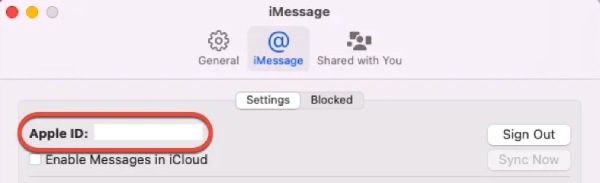
Penyelesaian 4. Dayakan Penyegerakan Mesej iCloud
Memastikan bahawa anda telah membenarkan iCloud menyegerakkan iMessages anda adalah penting untuk penyegerakan yang betul. Jika tidak, ia mungkin membawa kepada isu bahawa iMessages tidak berjaya disegerakkan pada Mac. Ikuti langkah ini untuk menyemak dan mendayakan ciri ini:
Langkah 1.Lancarkan apl Mesej pada Mac anda dan klik butang "Mesej".
Langkah 2.Klik butang "Keutamaan" dan navigasi ke tab "iMessages". Semak butang "Dayakan Mesej dalam iCloud".
Langkah 3.Semak butang "Dayakan Mesej dalam iCloud".
Langkah 4.Jika ia sudah ditanda, klik "Segerakkan Sekarang" untuk memulakan penyegerakan iCloud yang lain.
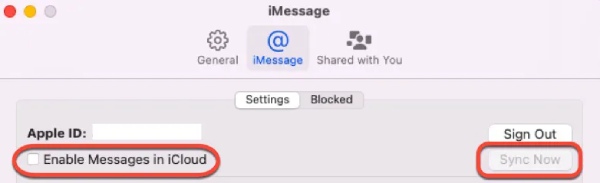
Jika iCloud tidak berfungsi, anda boleh menggunakan pemacu awan lain seperti Google Drive untuk pindahkan segala-galanya dari iPhone ke iPhone tanpa iCloud.
Penyelesaian 5. Sahkan Status Pelayan Apple
Kadangkala, isu dengan iMessage tidak menyegerak pada Mac boleh dikaitkan dengan masalah sementara dengan pelayan Apple. Anda boleh menyemak status pelayan Apple untuk mengesahkan sama ada ini berlaku:
Langkah 1.Buka pelayar web dan lawati halaman status Pelayan Apple.
Langkah 2.Cari bahagian iMessages dalam tetingkap Status Sistem Apple.
Langkah 3.Titik hijau menunjukkan bahawa Messages berfungsi dengan betul.
Langkah 4.Jika ia tidak menunjukkan hijau, masalah mungkin disebabkan oleh pelayan.
Langkah 5.Apa yang anda boleh lakukan ialah menunggu pembaikan rasmi.
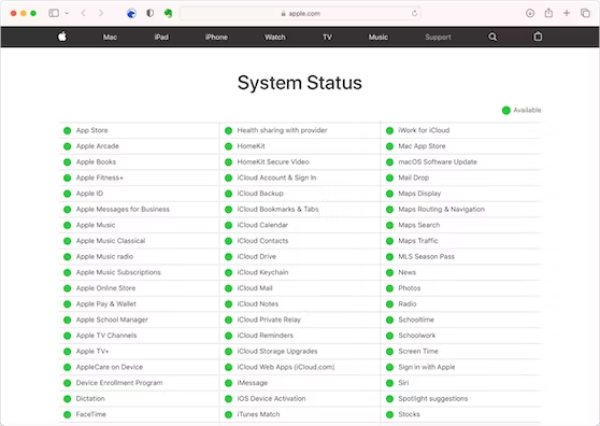
Selepas kaedah di atas telah disemak dan digunakan, isu iMessage tidak menyegerak kini harus dibetulkan. Walau bagaimanapun, menggunakan kaedah ini untuk menyelesaikan masalah ini mungkin mempunyai risiko kehilangan data anda. Teruskan membaca jika anda memerlukan penyelesaian yang lebih baik.
Cara Paling Selamat untuk Membetulkan iMessage Tidak Menyegerak pada Isu Mac
Salah satu cara paling selamat dan paling berkesan untuk menyelesaikan masalah ini ialah dengan menggunakan alat profesional yang lebih baik untuk memindahkan mesej sebagai alternatif. AnyRec PhoneMover, alat yang boleh dipercayai yang direka untuk mengurus dan memindahkan data anda dengan lancar, ialah salah satu alat yang hebat itu. Dengan alat ini, anda boleh pratonton mesej anda dan mengisihnya dengan lebih rasional mengikut kenalan atau dari semasa ke semasa. Memindahkan kenalan juga disokong oleh alat ini. Berikut ialah panduan langkah demi langkah:

Sambungan stabil untuk mengelakkan isu serupa seperti iMessage tidak menyegerak pada Mac.
Susun mesej anda mengikut kenalan atau mengikut masa dalam sehari untuk memudahkan pengisihan.
Seperti iMessage, ia menyokong pemindahan antara semua peranti Apple dan versi sistem.
Gabungkan atau padamkan mesej pendua tersembunyi untuk mengosongkan ruang storan.
100% Selamat
Langkah 1.Lengkapkan sambungan USB iPhone ke Mac
Lancarkan AnyRec PhoneMover dan sambungkan iPhone anda ke komputer anda menggunakan kabel USB. Ikut arahan untuk mempercayai komputer pada iPhone anda.
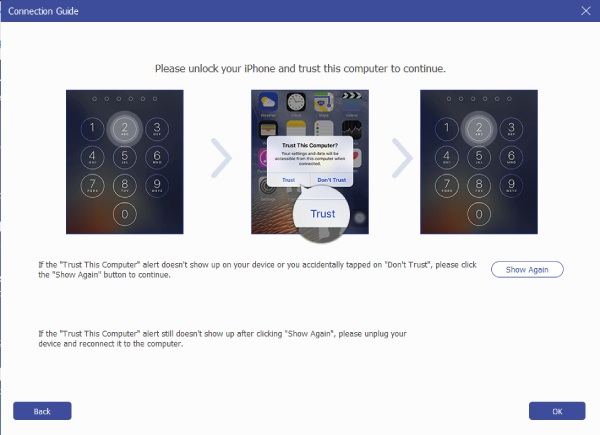
Langkah 2.Pilih mesej teks
Klik butang "Mesej" dan pilih mesej yang ingin anda segerakkan pada Mac anda. Anda boleh memilih perbualan tertentu, mesej individu atau keseluruhan urutan mesej. Selepas membuat pilihan anda, klik butang "Eksport ke PC".
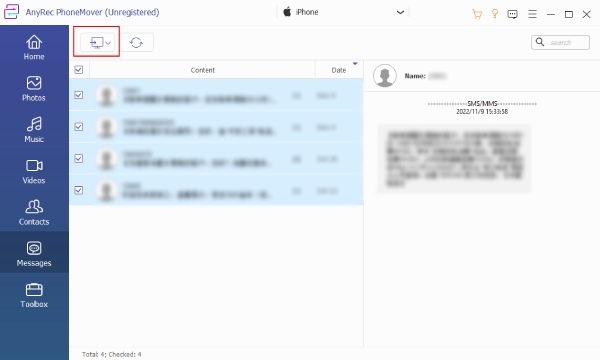
Langkah 3.Pindahkan mesej teks dari iPhone ke Mac
Tetingkap akan muncul, membolehkan anda memilih folder destinasi pada komputer anda di mana anda ingin menyimpan mesej. Sahkan pilihan anda dengan mengklik butang "Pilih Folder". Setelah anda mengesahkan destinasi, klik butang "Mula" untuk menyegerakkan mesej pada Mac anda.
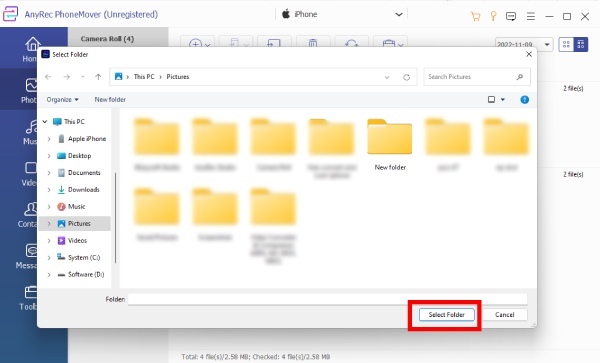
100% Selamat
Soalan Lazim Mengenai Cara Membaiki iMessage Tidak Menyegerak daripada iPhone ke Mac
-
1. Berapa lamakah selang penyegerakan untuk iMessage daripada iPhone saya ke Mac saya?
Selagi anda mengaktifkan penyegerakan automatik, proses penyegerakan akan dikendalikan setiap hari apabila iPhone anda sedang berjalan dan disambungkan ke Internet.
-
2. Bagaimanakah saya boleh menghidupkan penyegerakan iMessage pada Mac?
Anda boleh melancarkan Messages pada peranti Mac anda. Klik butang "Keutamaan" dan klik butang "iMessage". Kemudian, hidupkan fungsi dengan mengklik butang "Segerakkan Sekarang".
-
3. Bolehkah anda menerima iMessages daripada iPhone kepada lebih daripada 2 Mac?
Jika anda mempunyai peranti yang mencukupi dan menghidupkan fungsi penyegerakan pada kesemuanya, anda boleh menyegerakkan iMessage antara peranti Apple yang berbeza.
-
4. Adakah Apple Watch menyokong penyegerakan iMessage?
Ya, Dalam apl Mesej pada Apple Watch Ultra anda, fungsi iMessage adalah lengkap seperti mana-mana peranti Apple yang lain. Anda boleh mengarang dan menghantar mesej yang mengandungi bukan sahaja teks, tetapi juga imej, emoji, pelekat Memoji dan klip audio.
-
5. Mengapakah iMessage saya tidak berfungsi untuk satu orang?
Isu ini mungkin disebabkan oleh status tidak berdaftar orang ini. Anda boleh mengesahkan bahawa kenalan yang anda cuba hantar mesej telah didaftarkan dengan iMessage.
Kesimpulan
Kesimpulannya, iMessage tidak menyegerak pada Mac anda boleh menjadi isu yang mengecewakan, tetapi dengan langkah dan alatan yang betul, anda boleh menyelesaikannya dengan cekap dengan mengenal pasti punca yang mungkin dan menyemak pilihan yang diabaikan. Untuk penyelesaian yang selamat dan boleh dipercayai, pertimbangkan untuk menggunakan AnyRec PhoneMover, yang menyediakan cara mudah untuk mengurus dan memindahkan iMessages anda antara iPhone dan komputer anda. Cuba gunakan AnyRec PhoneMover untuk menangani isu itu dan menyegerakkan iMessages anda pada Mac anda dengan lancar sekali lagi.
100% Selamat
